文章详情页
Win7突然没有声音怎么办?Win7突然没有声音的解决方法
浏览:2日期:2022-07-15 15:55:13
Win7系统可以说是现在最常见的操作系统之一,然而有一些小伙伴在使用Win7系统电脑时突然发现没有声音了,那么碰遇到这种情况应该怎么办呢?下面就和小编一起来看看怎么操作吧。
Win7突然没有声音的解决方法
1、鼠标右击【计算机】后点击【属性】。
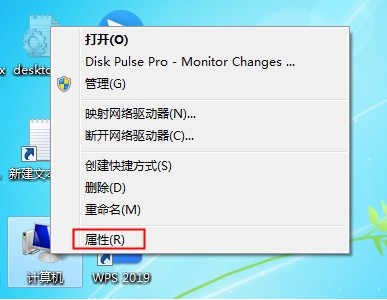
2、打开电脑的系统属性界面后在左侧找到【控制面板主页】功能并点击打开控制面板。
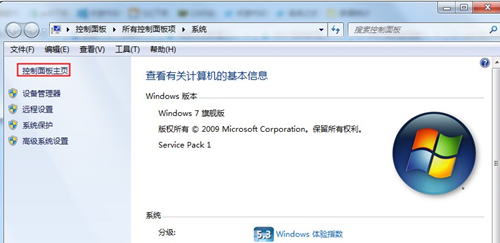
3、接下来在控制面板中找到【硬件和声音】功能并点击。
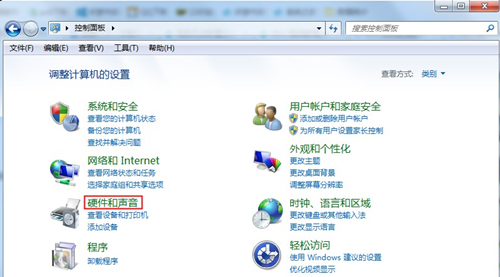
4、然后在硬件和声音界面的右侧找到并点击打开【声音】设置。
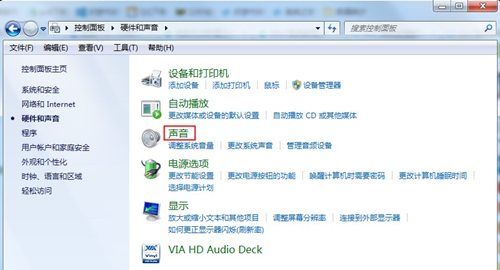
5、声音的设置中点击【播放】,在下方观察是否提醒【未安装音频设备】,如果有的话右击空白部分,然后点击【显示禁用的设备】。
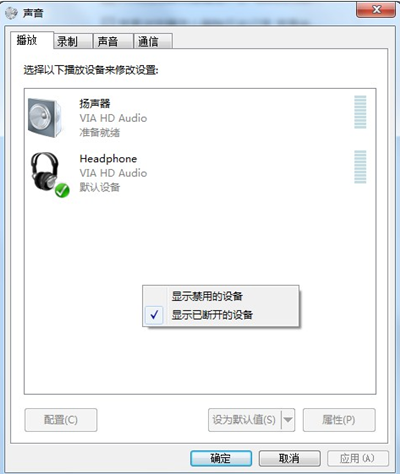
6、点击之后就会显示出电脑的当前音频设备,一般会有两个,我们鼠标右击并点击【启用】,两个都要设置为启用。
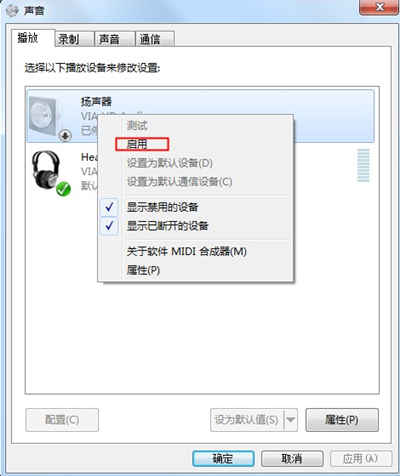
7、如果耳机还是没有声音的话,选择音频设备后点击右下角的【属性】功能。
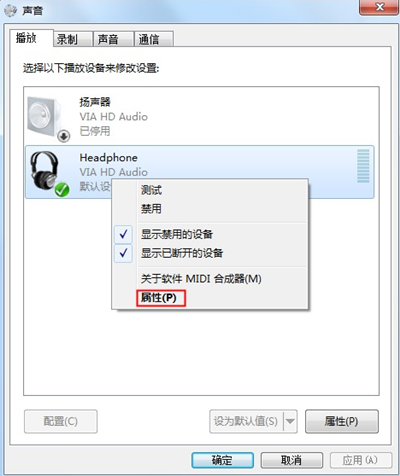
8、打开属性界面后我们在底部选择【使用此设备启用】,两个音频设备都选择这种启用方式,都设置好后基本不会有问题。
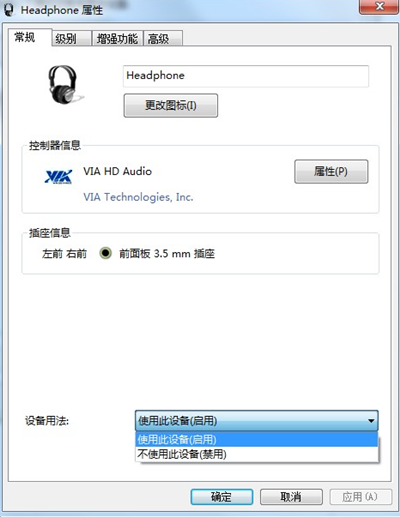
相关文章:
1. rthdcpl.exe是什么进程?rthdcpl.exe进程怎么关闭?2. OS X 10.12.2 Beta 6怎么样?OS X 10.12.2 Beta 6更新方法3. Win10怎么关闭开机欢迎界面4. 家庭版和专业版的区别5. 运行命令提示找不到msconfig.exe的解决办法6. Windows 注册表LastKey键值的设置技巧7. win XP系统的电脑无法连接苹果手机怎么解决8. Win10系统重装后没有Office软件怎么解决?9. Win7升级Win10原来的软件还能用吗?Win7升级Win10原来的软件详情介绍10. Windows11程序打不开怎么办?Windows11程序打不开解决方法
排行榜

 网公网安备
网公网安备